<本ページはプロモーションが含まれています>
こんにちはgakuです
今回はNotionの始め方について解説します
最近、YouTubeなどでもNotion関連の動画が増えてきました
それを見て興味をもった方も多いと思います
・Notionの始め方を知りたい
・とにかく簡単にはじめたい
Notionの一番シンプルな使い方は「メモ」です
これだけであれば、データベースなどの知識は必要ありません
①登録する ②メモを書く
この2ステップで完了です
本記事では一番基本的な「登録する」「メモを書く」の方法を紹介します
それができると、下のようなメモを登録から5分で出来るようになります
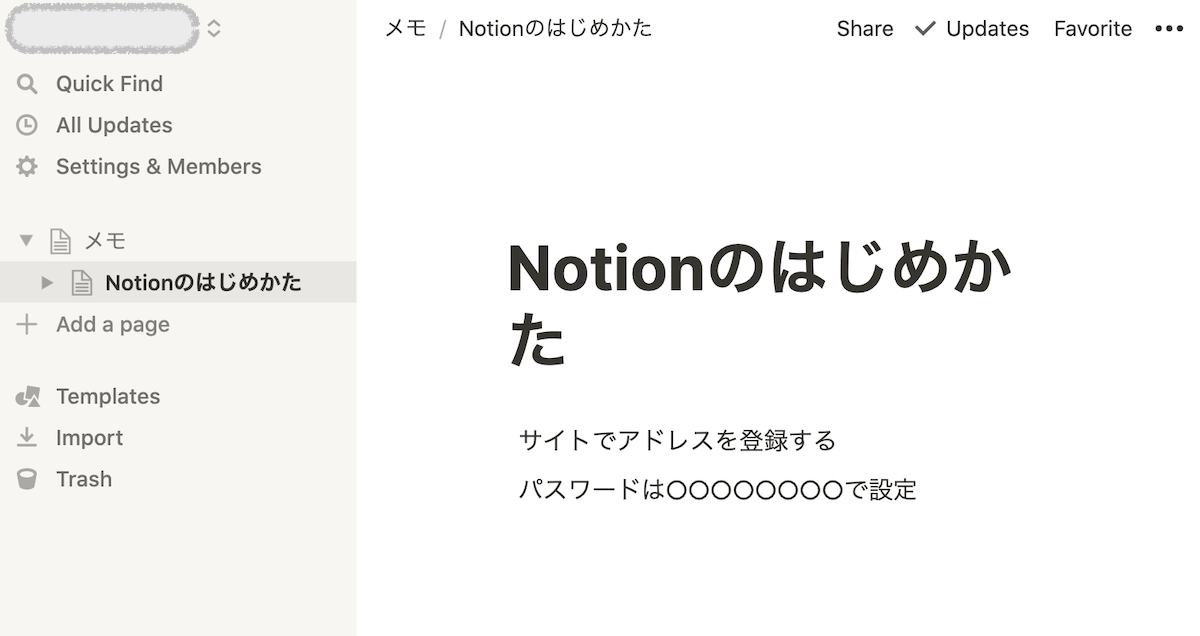
本記事では、あなたのNotionライフのスタートを全力サポートします
Notinoを使った感想を、メモしてみてはどうでしょうか
私もNotionで一番使っている機能はメモです
・ネットの気になる情報はリンクをメモ
・本読んでは感想をメモ
・やりたいことを思い付いたらメモ
とにかくメモをすると、覚えておく必要がないので、頭をフルに使えます
NotionはPCでも、スマホでも見れるので、いつでも使えて便利です
私がNotionをはじめた理由はこちらで書いてます
[sitecard subtitle=関連記事 url=https://gakustudy.com/511-2/ target=]
[outline]
⒈Notionの登録
①Notionのサイトにアクセスします (https://www.notion.so/)
サイトの右上のタブを開きます
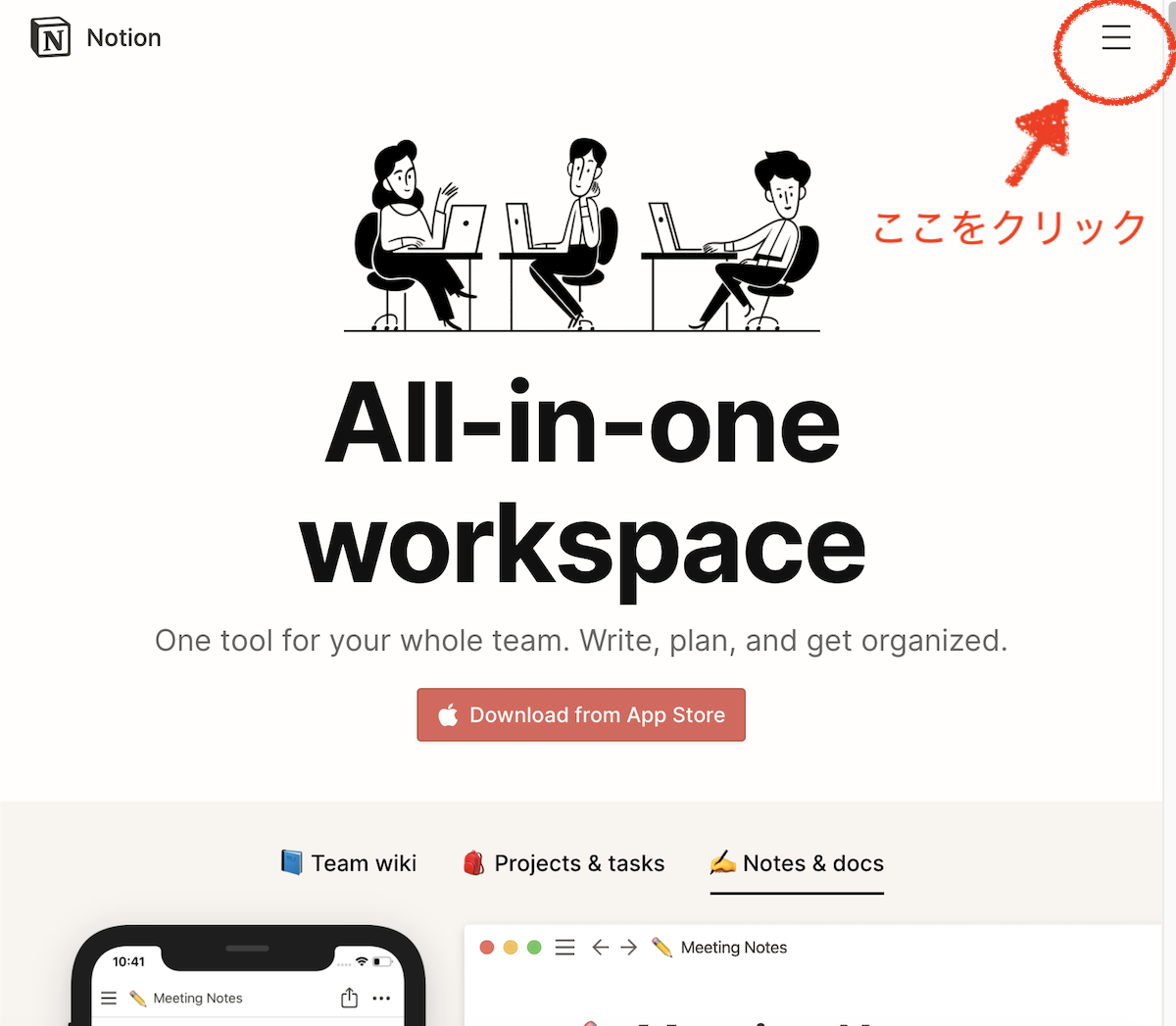
「Sign up」で新規登録を行います
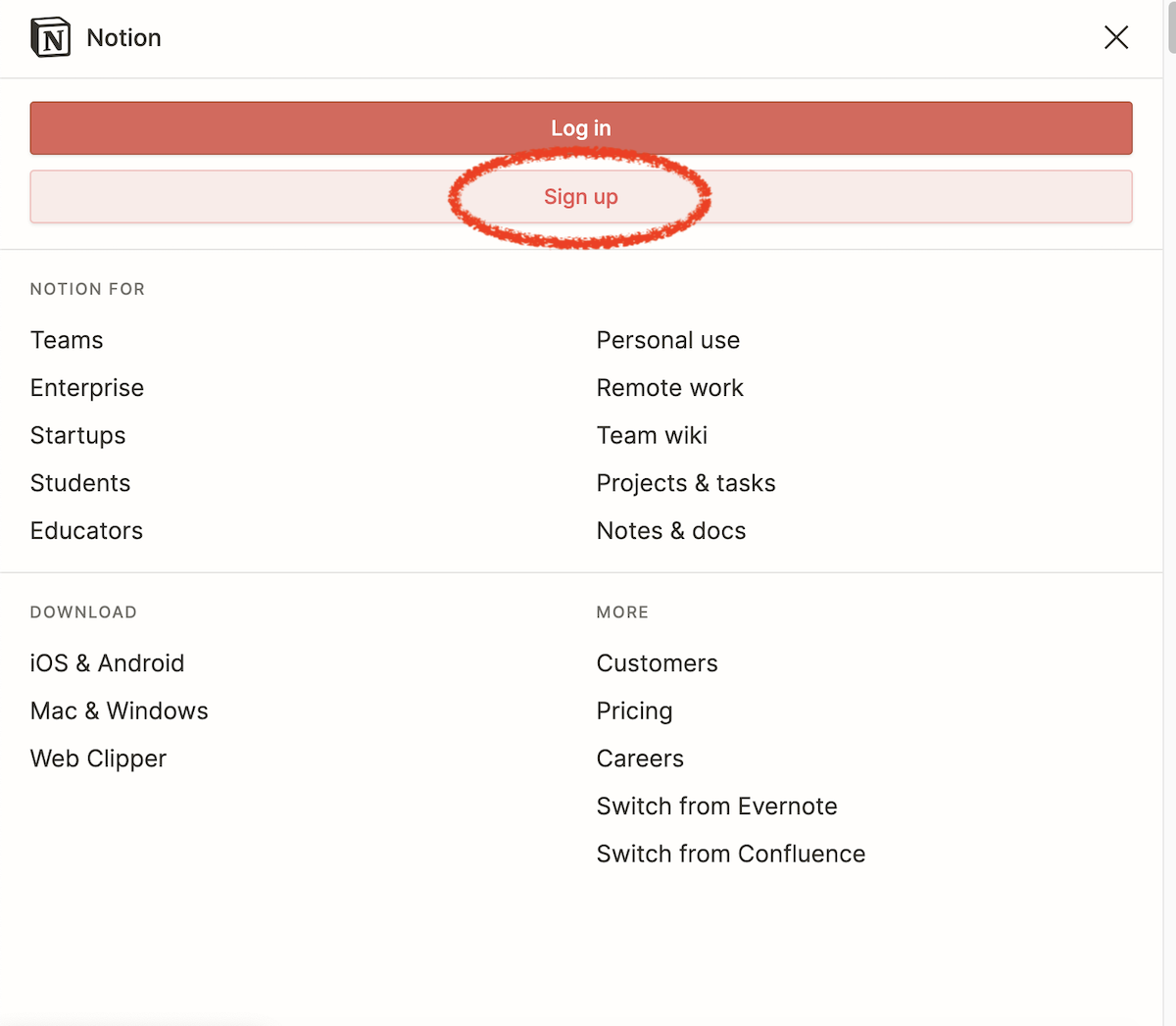
②登録するメールアドレスを入力し、「Continue with email」をクリック
(グーグルアカウントなどで登録もできます)
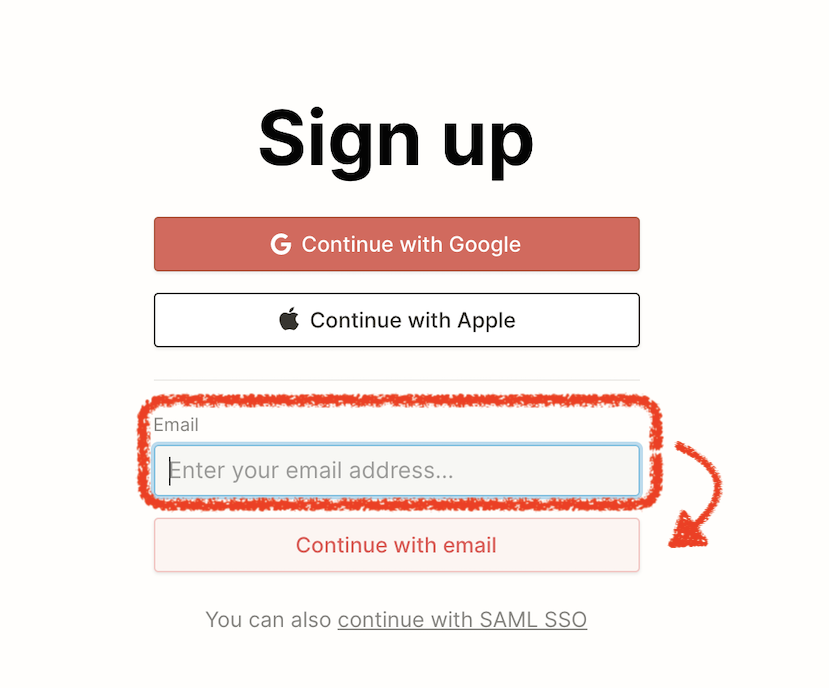
③入力したメールアドレスにNotionから、メールが届きます
登録用のコードがあるのでコピーして、上のリンクを押します
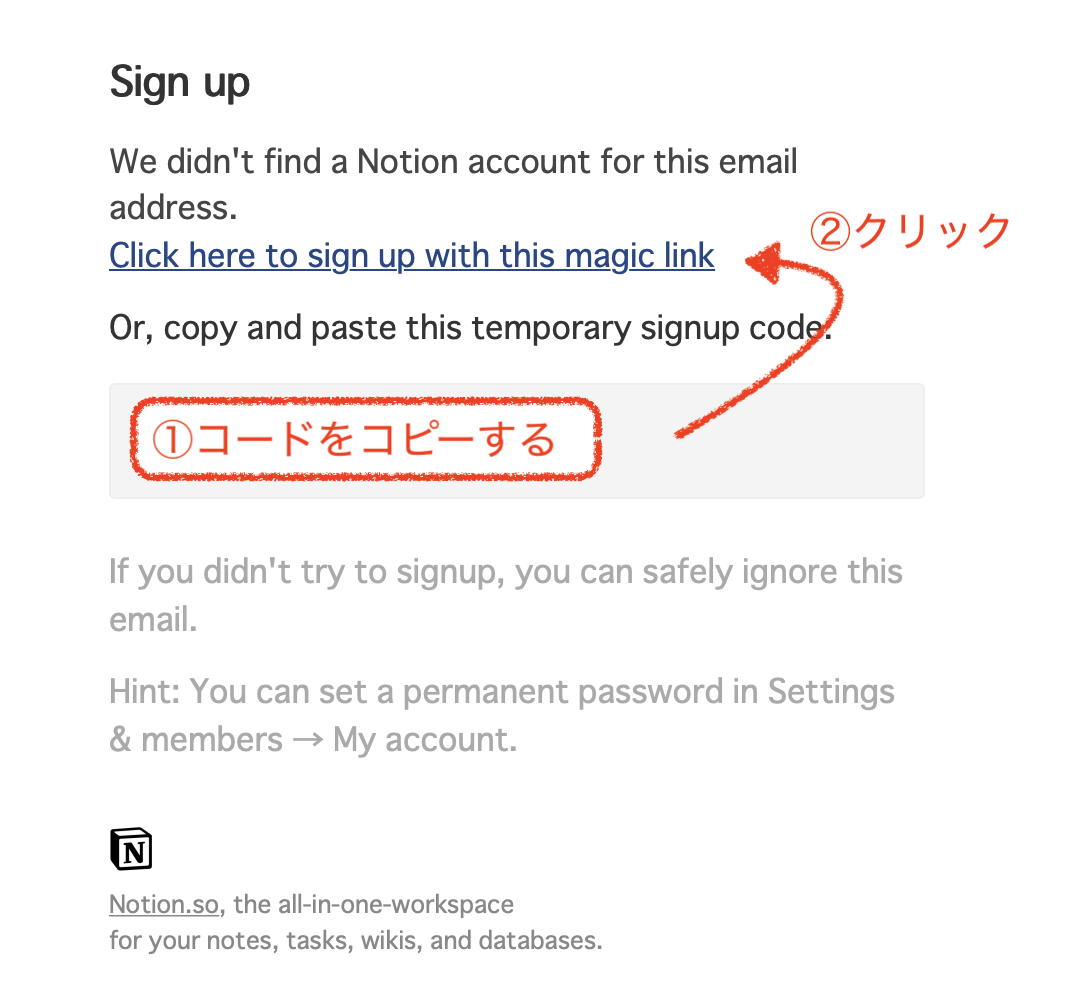
コピーしたリンクを 「Paste login code」へ貼り付けします
「Continue with Login Code」をクリック
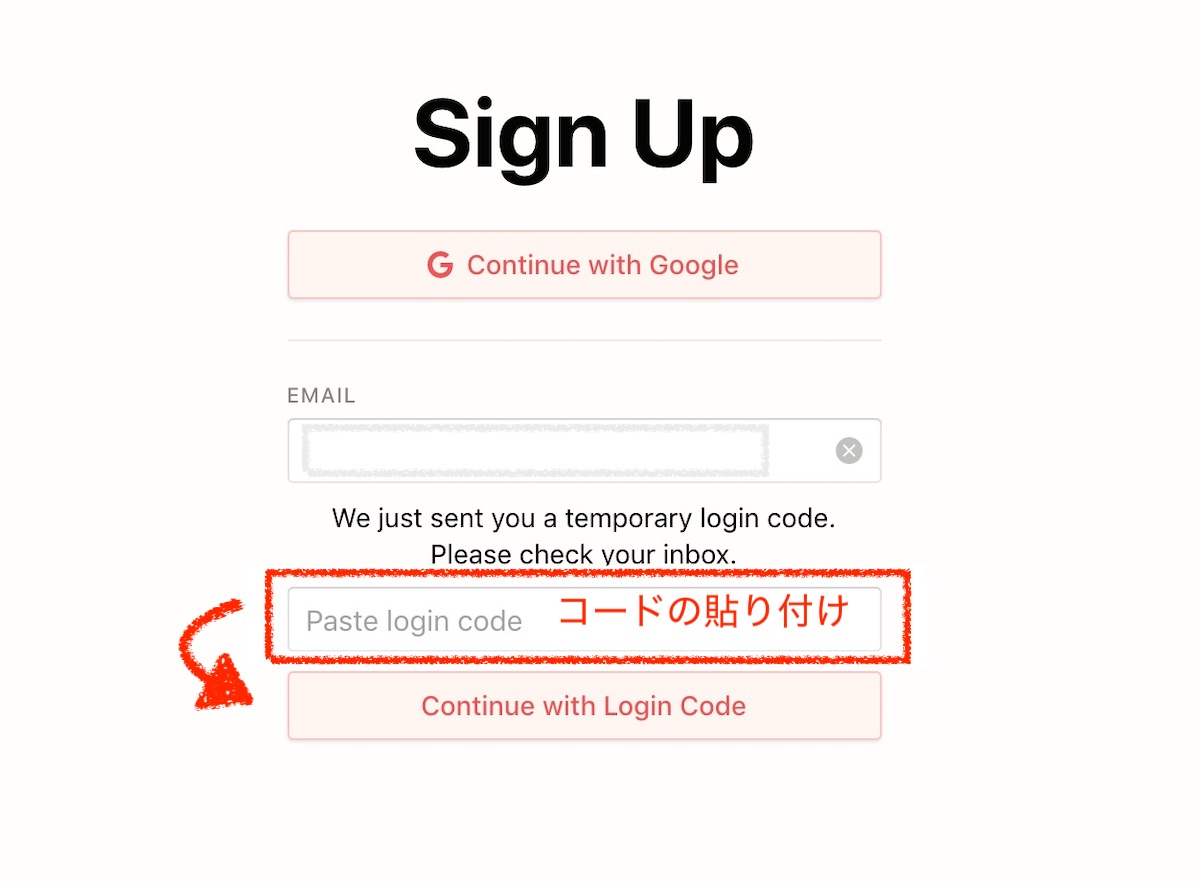
④ワークスペース名とパスワードを入力
ワークスペース名を入力します
(入力したワークスペース名はNotionの左上に表示されます)
好きなパスワードを入力して、「Continue」をクリック
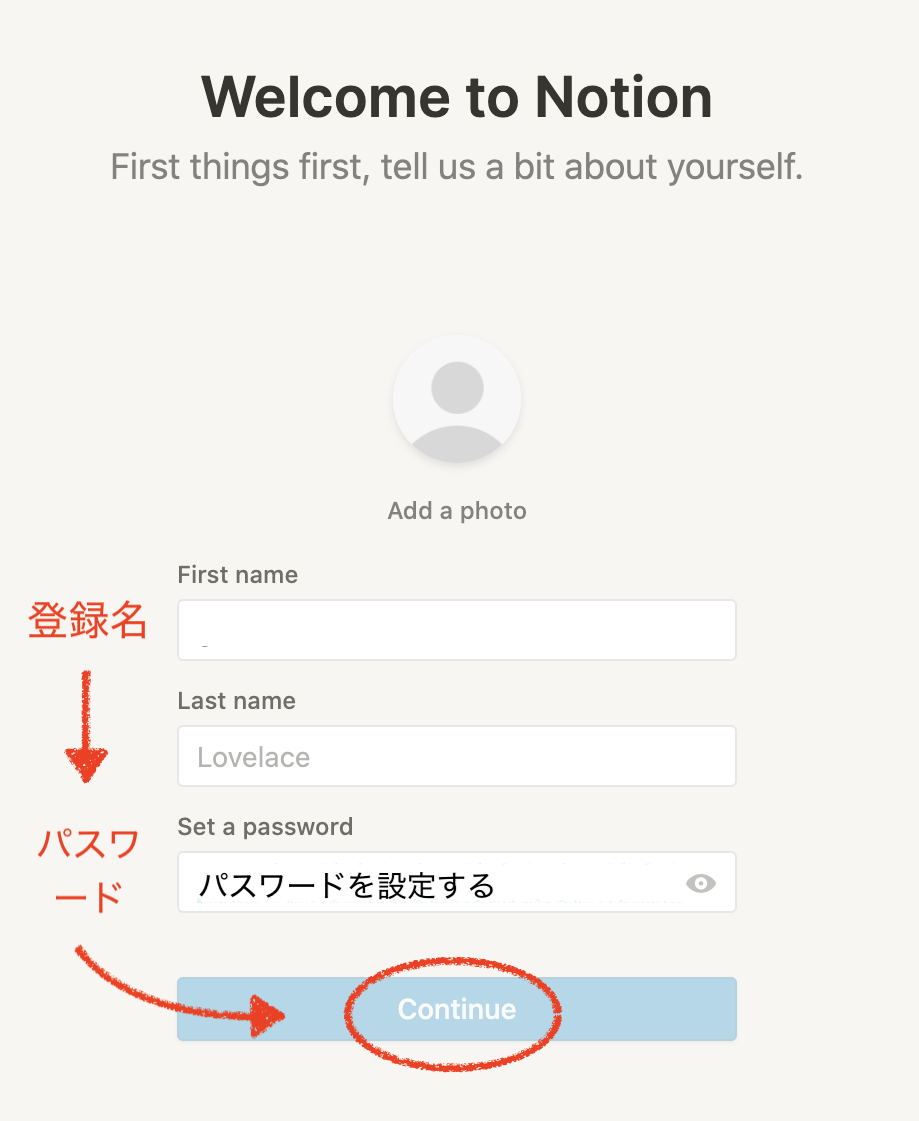
⑤ 使用するプランを選びます
今回は一人プラン(無料)を選びます
「Take me to Notion」をクリック
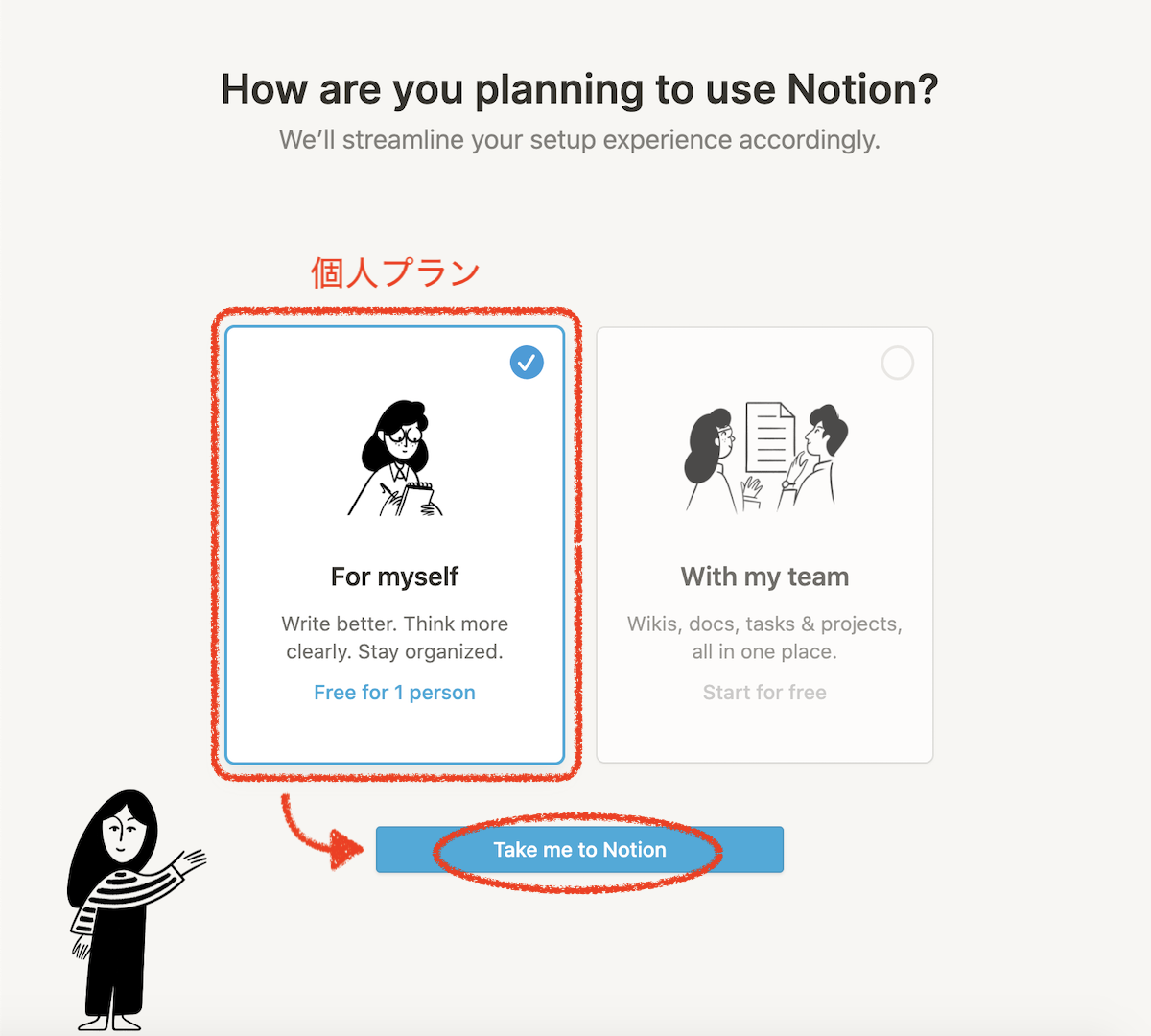
⑥Notionが開きます
初期テンプレートを使用するか確認されます
英語で使いづらいですので、今回は削除します
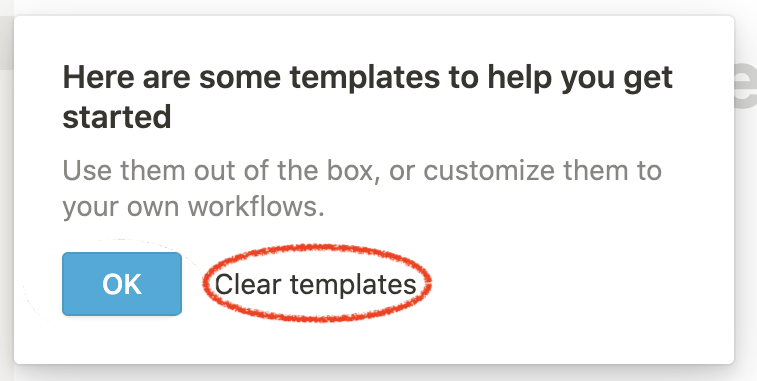
⑦ スタートガイドを消す
初期状態ではスタートガイドが入力されています
必要なければ削除しましょう
「Getting Starrted」を右クリック
「Delete」で削除ができます
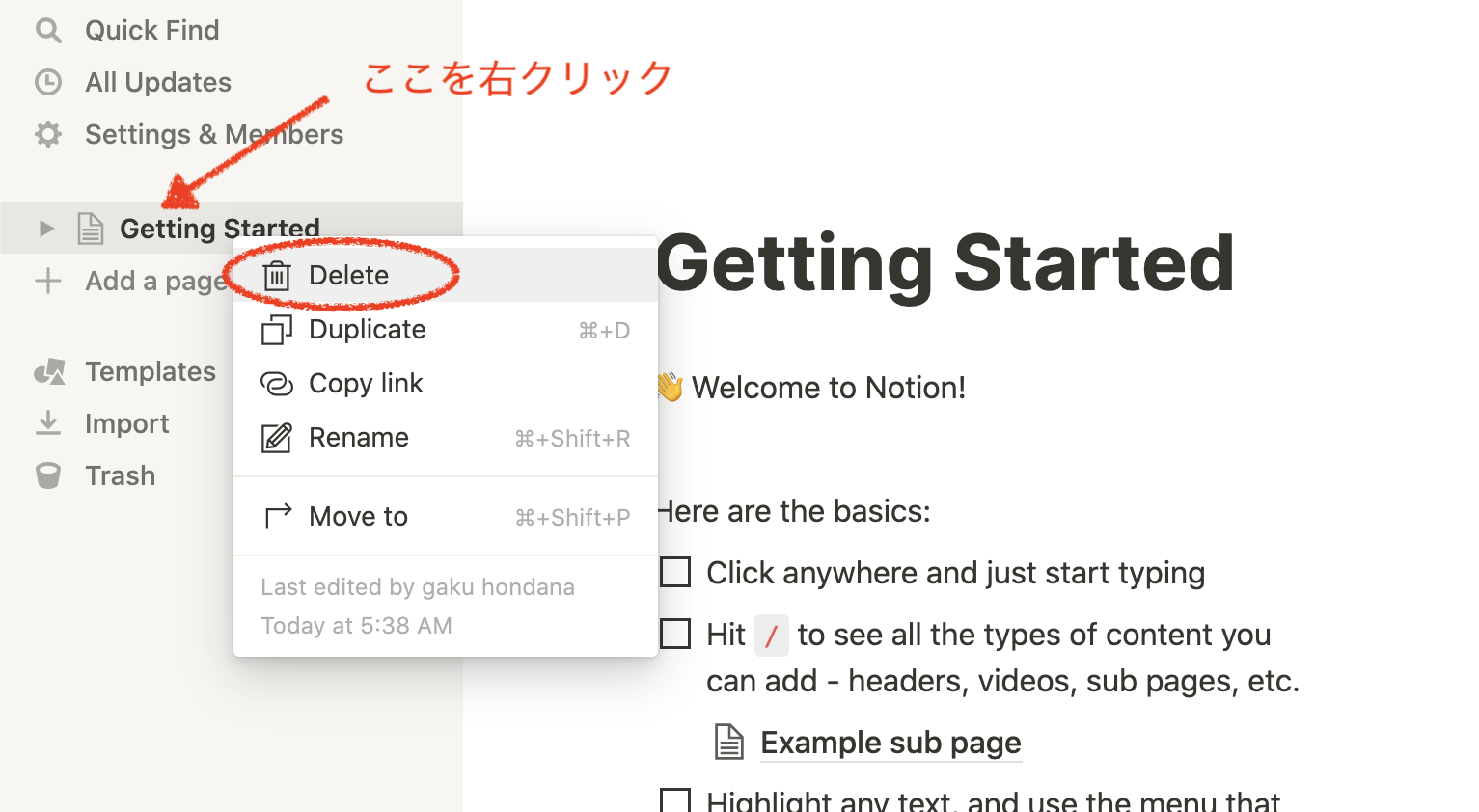
これであなたのNotionの準備ができました
⒉メモの書き方
まっさらなNotionに、メモをしていきましょう
今回は一番シンプルな方法にします
※今回はわかりやすくするため、「ページ」のことをフォルダと読んでいます
①メモ用のフォルダを作ります
左下の「New page」をクリックすると、新しいフォルダが追加されます
フォルダのタイトルをつけます。今回は「メモ」とします
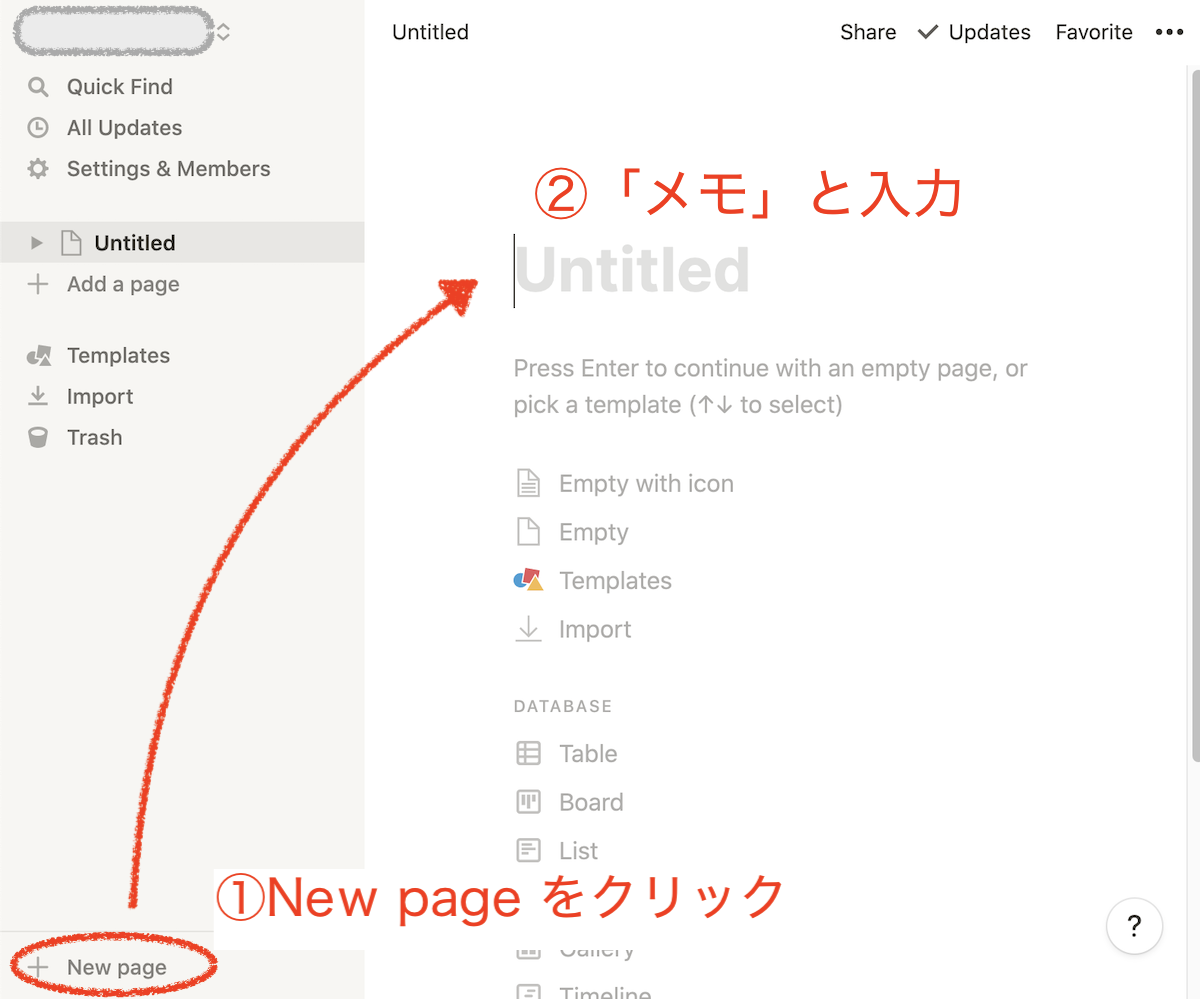
フォルダのタイトルを入力すると、自動でサイドバーのフォルダ名も変わります
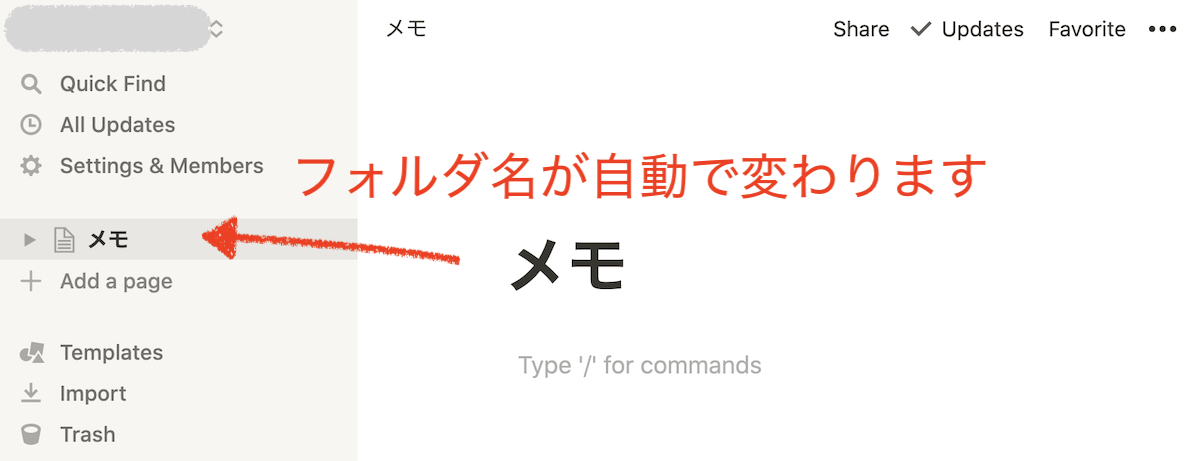
②メモを追加する
フォルダの横の「+」をクリックします
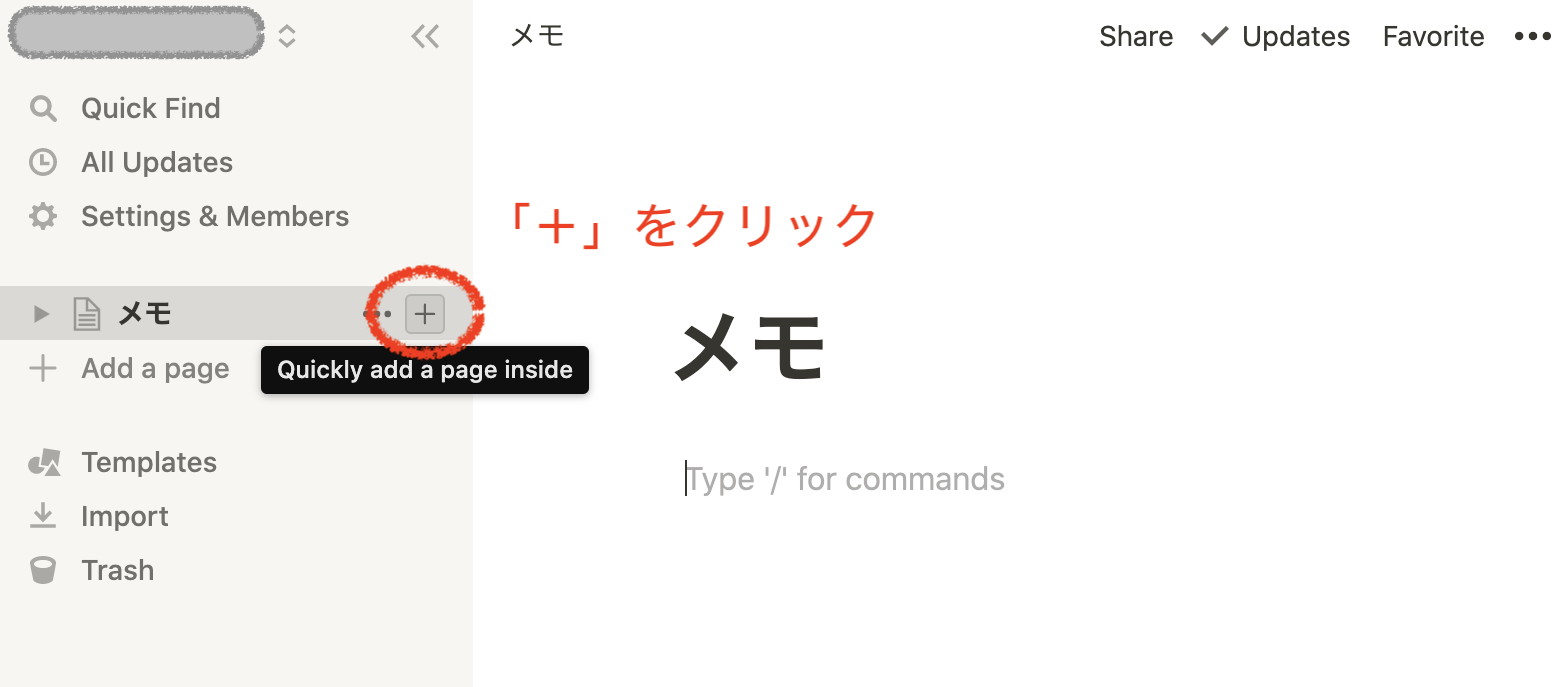
メモの入力画面が開くので、タイトルと内容を入力します
保存ボタンはないので、枠外をクリックすると自動保存されます
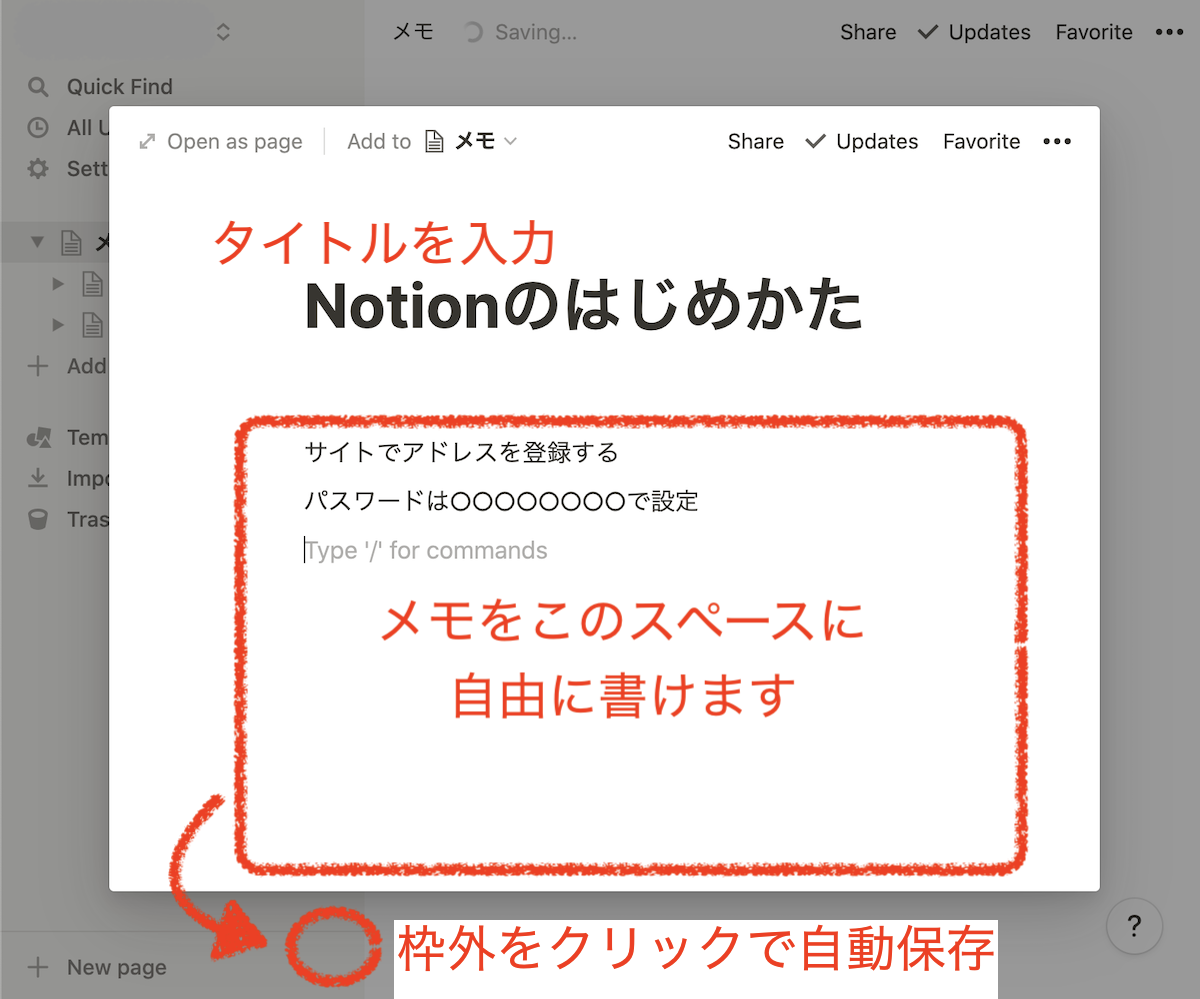
メモフォルダに新しいメモが追加されました
これでメモの書き方は終わりです
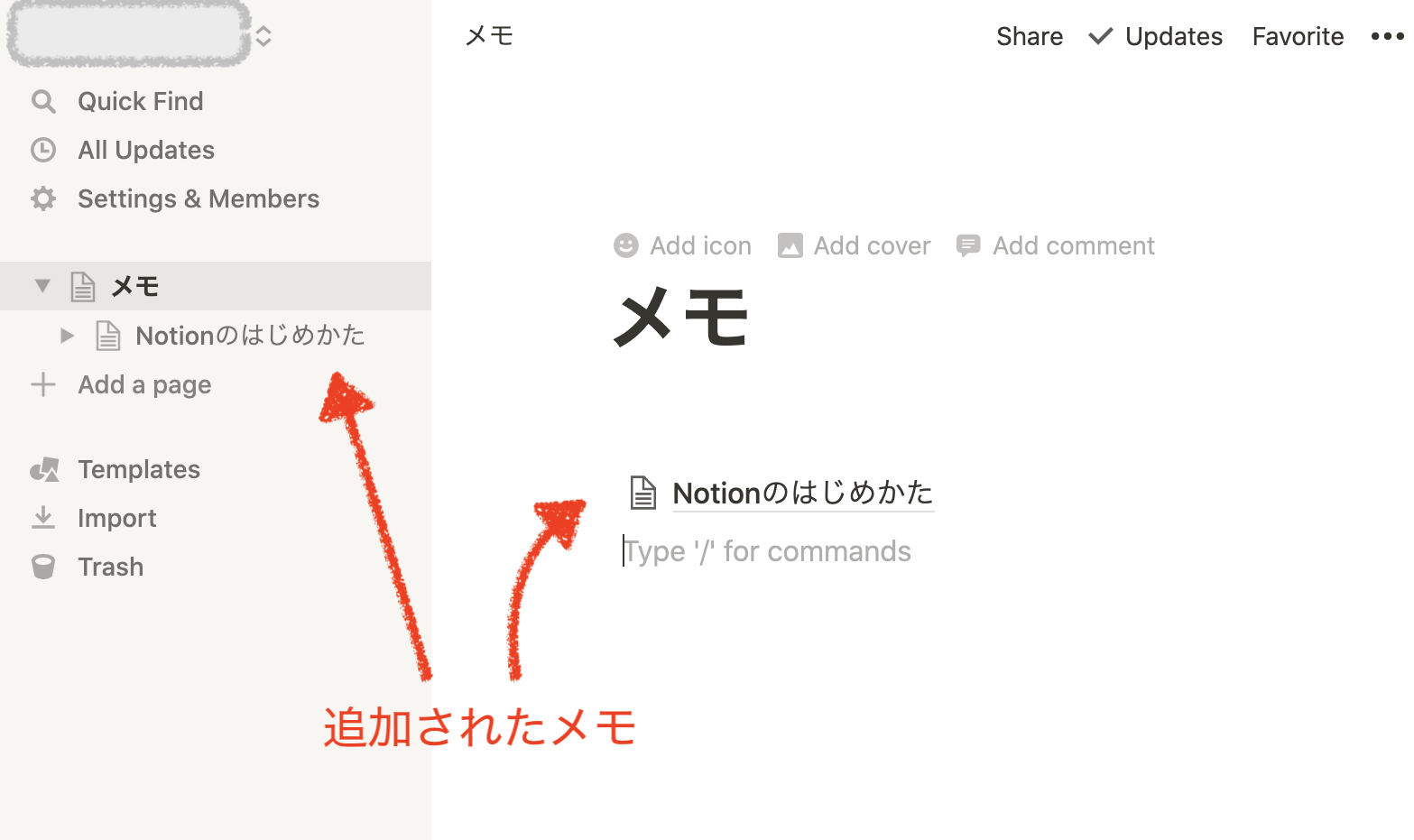
ちなみにメモの編集は、サイドバーで行えます
対象のメモを右クリックすると、編集メニューが開きます
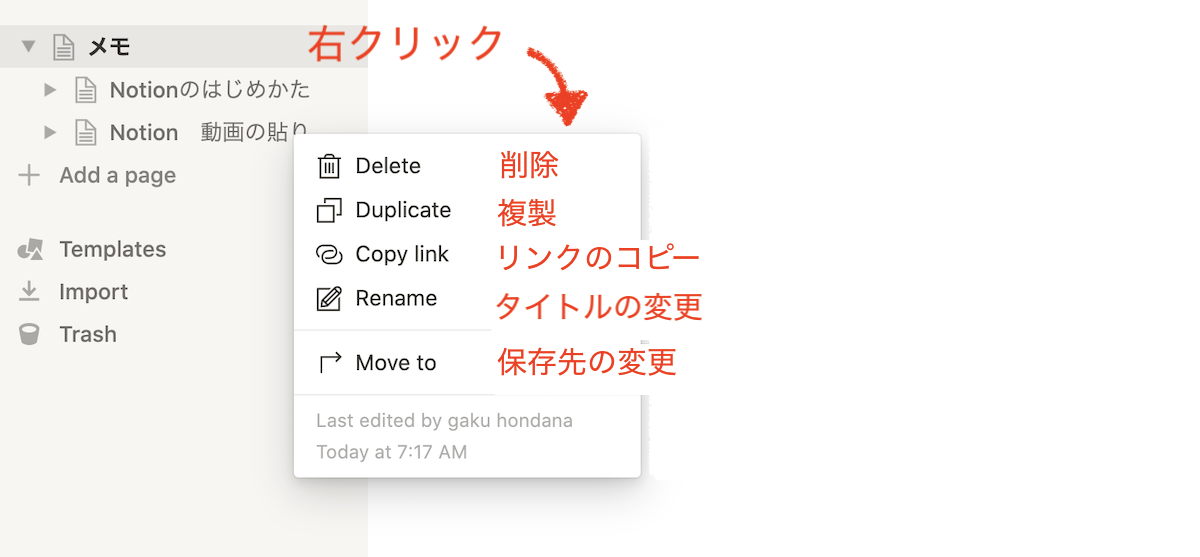
フォルダを作り、メモを書くだけでもNotionを使う価値はあると思います
例えば、仕事のメモをこんな風に整理したり
2021年1月フォルダ → 1日ごとのページを作成
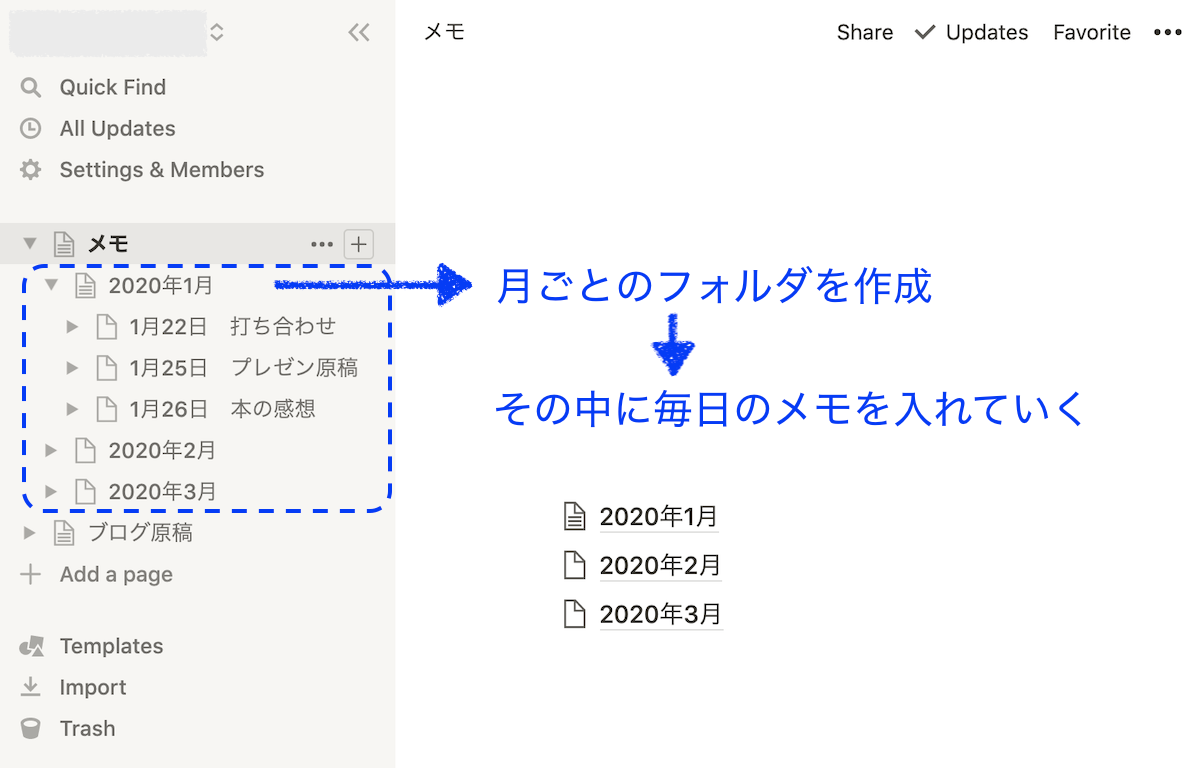
ブログの原稿も簡単に管理できます
アイデアページを作成 → 作成中へ移動 → アップ済みフォルダで保管
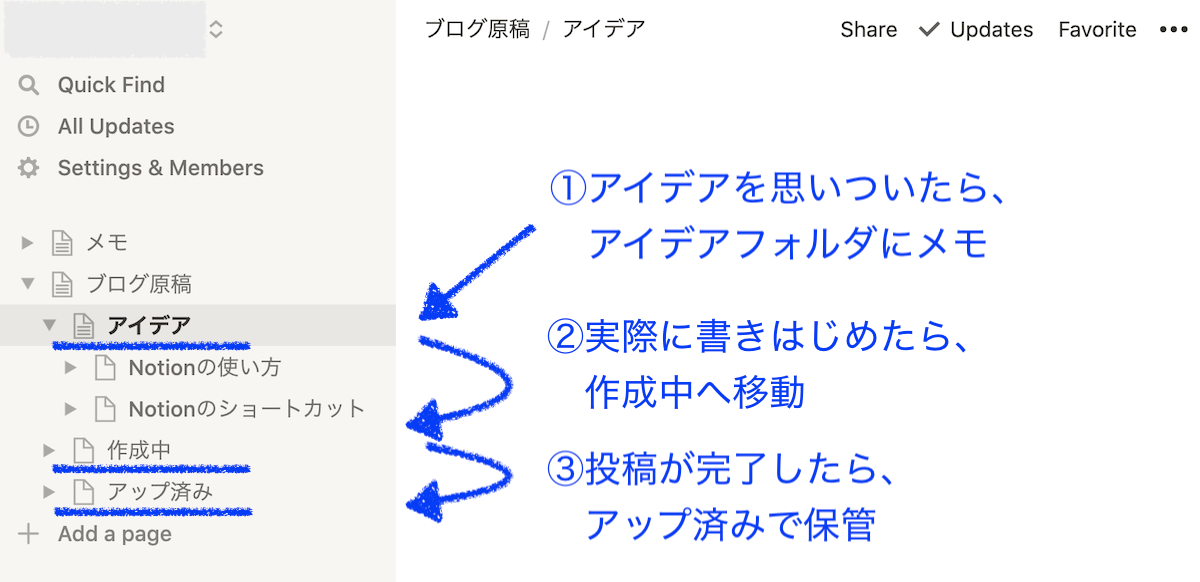
まとめ
今回はNotionの登録とメモの書き方について解説しました
なんとなくイメージがつきましたか?
Notionは機能が多く、むずかしく感じるかもしれません
しかし、最初の一歩目はみんな同じで、「登録」と「メモを書く」から始まります
あなたも、みんなと同じ一歩目からNotionをはじめてみませんか?
最後までご覧いただきありがとうございます
今後もNotionについて、情報を発信していきます
次回は基本的な操作方法を解説します
Notionのおすすめ動画はこちら
[sitecard subtitle=関連記事 url= https://gakustudy.com/notion_02/ target=]
有料プランをクーポンで無料で試してみませんか
[sitecard subtitle=関連記事 url=https://gakustudy.com/notion_07/ target=]
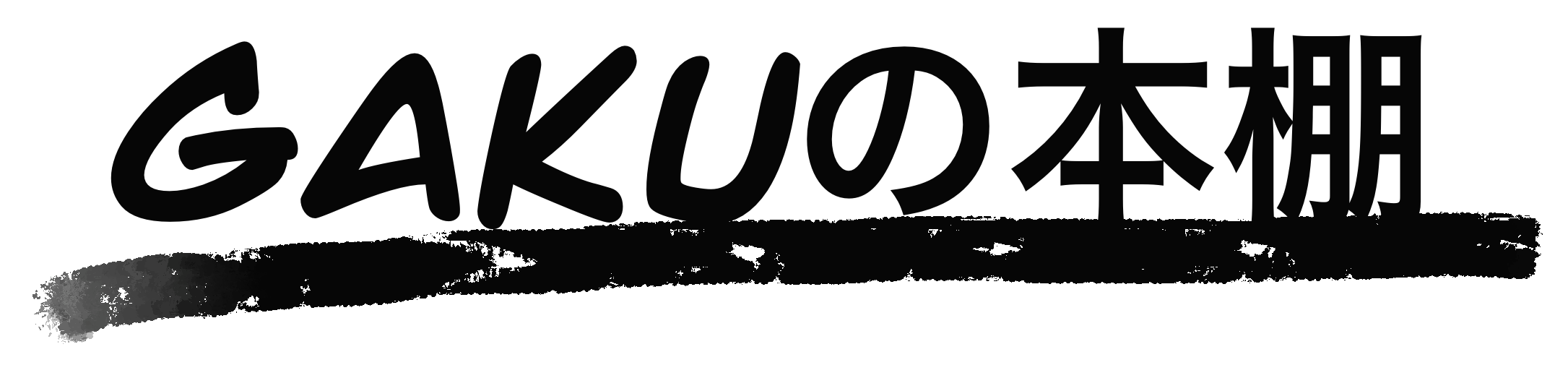







コメント